У меня нет привычки делать резервные копии iPhone в iTunes или iCloud. Но я настроил iCloud для резервного копирования данных iPhone 7 автоматически. Сегодня, когда я пришел восстановить iPhone из резервной копии, он все время спрашивал пароль для резервной копии iPhone. Я обычно использую пароль отпечатка пальца и, кажется, забываю оригинальный резервный пароль. Какой у меня iPhone пароль для резервного копирования? Любая помощь?
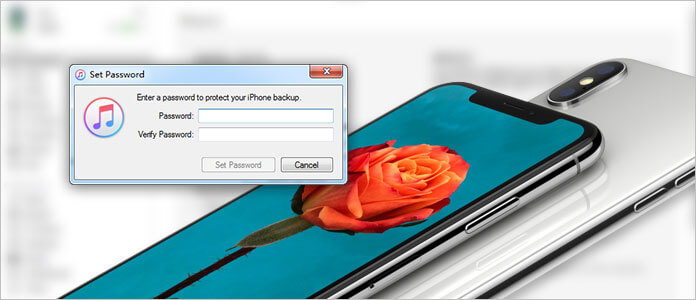
Во многих случаях вас просят ввести резервный пароль вашего iPhone. Хотя по разным причинам вам придется восстановить или стереть резервный пароль iPhone или iTunes. Например, вы можете забыть пароль, не можете ввести его из-за разбитого экрана или у вас даже нет резервного пароля. Что нужно сделать, чтобы перейти к следующей операции? Это руководство покажет вам, как восстановить резервную копию пароля вашего iPhone.
Прежде чем мы покажем вам, как восстановить или удалить пароль для резервного копирования iPhone, сначала необходимо сделать резервную копию всех важных файлов iOS. Поскольку вы не помните пароль, здесь мы искренне рекомендуем профессиональный Резервное копирование и восстановление данных iOS для резервного копирования данных на заблокированном устройстве iOS. Вы можете бесплатно скачать его и попробовать.
Шаг 1 Загрузите, установите и запустите FoneLab на компьютере и выберите параметр «Резервное копирование и восстановление данных iOS» в главном интерфейсе.

Шаг 2 Подключите заблокированный iPhone к компьютеру с помощью USB-кабеля, а затем выберите вариант резервного копирования данных iOS.

Шаг 3 Все типы данных iPhone могут быть скопированы, включая фотографии, сообщения, видео, аудио, журналы вызовов, контакты, календарь, заметки и многое другое. Выберите тип файла и нажмите кнопку «Далее».

Шаг 4 нажмите кнопку «Резервное копирование» для резервного копирования всех выбранных данных на iPhone на ПК или Mac.

С помощью этого метода вы можете легко сделать резервную копию iPhone без ввода пароля для резервного копирования iPhone или iTunes. Кроме того, вы можете проверить детали каждой информации, а затем сделать резервную копию всех важных файлов iPhone.
Лучшая альтернатива iTunes, которая поможет вам управлять файлами iOS. Передача различных файлов iOS, таких как фотографии, музыка, контакты и голосовые заметки, между iPhone / iPad / iPod и ПК / Mac.
Если вы забыли пароль для резервного копирования iphone, вы также можете рассчитывать на инструмент восстановления, чтобы восстановить свой резервный пароль iTunes. Восстановление пароля к iPhone может помочь вам сделать это с легкостью. Предлагаются два способа восстановления, которые помогут вам взломать пароль резервного копирования iTunes, в том числе атака грубой силы и атака грубой маской. Он заявляет, что расшифровка составляет 86%. Вы можете скачать его и попробовать.
Шаг 1 Запустите iPhone Восстановление пароля Восстановление пароля
После загрузки установите и запустите эту программу разблокировки пароля iPhone на своем компьютере. Он может автоматически обнаружить ваш iPhone и перечислить все файлы резервных копий iTunes, которые вы когда-либо делали на этом компьютере, Выберите резервную копию, которую вы забыли пароль, а затем нажмите кнопку «Далее», чтобы продолжить.

Шаг 2 Выберите подходящий тип атаки
Выберите предпочитаемый режим восстановления пароля, чтобы восстановить резервный пароль iPhone.

Режим грубой силы с атакой Mack рекомендуется, если вы помните часть пароля. Таким образом, процесс восстановления пароля iPhone будет занимать меньше времени.

Шаг 3 Расшифровать резервную копию пароля iTunes
Нажмите кнопку «Пуск», чтобы восстановить резервный пароль iPhone. Это займет время, чтобы завершить весь процесс. Вам нужно терпеливо ждать.

Восстановление пароля к резервной копии iTunes может занять минуты, часы или дни в зависимости от длины и сложности вашего пароля. Более того, iPhone Backup Password Recovery не может гарантировать 100% нахождение вашего пароля.
Если вы создали резервную копию всех важных файлов iPhone, вы можете удалить все содержимое и настройки iPhone и создать новую учетную запись Apple. Для этого вы можете выполнить следующие шаги.
Шаг 1 Включите iPhone и откройте приложение «Настройки».
Шаг 2 Нажмите Настройки Общий сброс, чтобы войти в интерфейс сброса.
Шаг 3 Нажмите Стереть все содержимое и настройки удалить все данные и резервную копию пароля с вашего iPhone.

Вы также можете попробовать мощный iPhone Eraser чтобы избавиться от пароля резервного копирования iPhone.
Aiseesoft FoneEraser - самая мощная утилита для постоянного и тщательного удаления всего содержимого и настроек iPhone.
Вам может понадобиться: Как обойти и сбросить пароль, когда забыл пароль Mac
В основном мы говорим о резервном пароле iPhone в этом посте. Если вы столкнулись с ситуацией, когда забыли пароль для резервного копирования iPhone или iTunes, сначала не забудьте создать резервную копию данных iPhone. Мы познакомим вас с популярным инструментом для восстановления пароля iTunes, надеемся, что он поможет вам восстановить пропавший пароль.